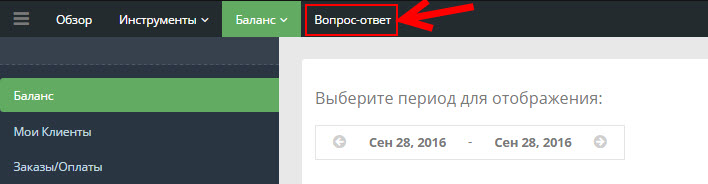Зарегистрировавшись как партнёр, Вы получаете доступ к своему партнёрскому аккаунту.
Партнёрский аккаунт — это Ваш личный кабинет, в котором Вы увидите подключённых клиентов и выплаты по ним.
Познакомьтесь ближе с возможностями Вашего кабинета.
Вкладка «Обзор»
Первым делом Вы попадаете на вкладку “Обзор”. Она содержит общую информацию:
- “Как привлечь клиентов в Yaware” — описаны разные инструменты для реферального привлечения клиентов. Здесь Вы можете также запросить купон на скидку для своих клиентов (максимальная скидка — 10%);
- “Статистика учетной записи” — количество учётных записей, которые зарегистрировались и оплатили подписку, сумма Вашего комиссионного вознаграждения.
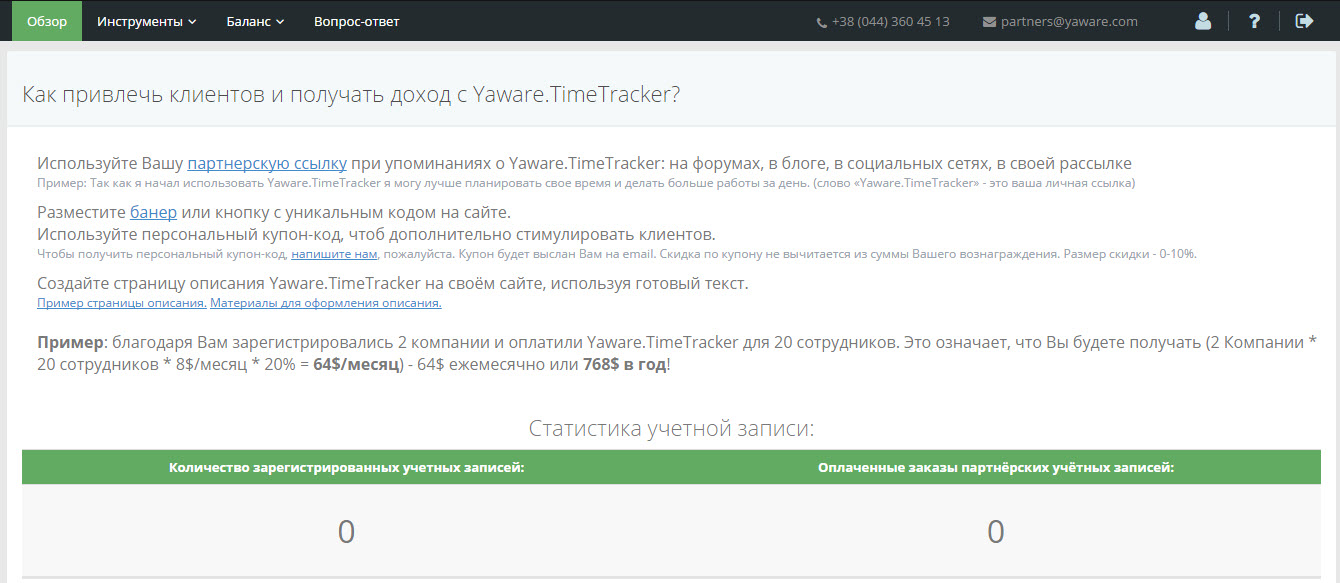
Вкладка “Инструменты»
Социальные сети
У Вас есть учётная запись в социальных сетях Twitter и Вконтакте?
Используйте ее, чтобы привлечь больше клиентов. Для этого поделитесь ссылкой с приглашением зарегистрироваться на Yaware.
Ваша реферальная ссылка автоматически встроится в это сообщение.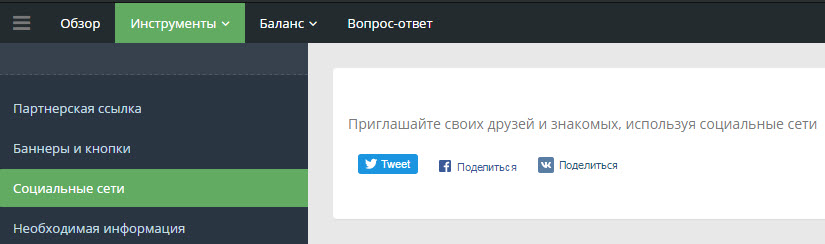
Баннеры и кнопки
Здесь Вы найдете коды баннеров и кнопок.
Выберите тот, который по размеру и дизайну соответствует стилистике Вашего сайта. Разместите выбранный код на свой сайт.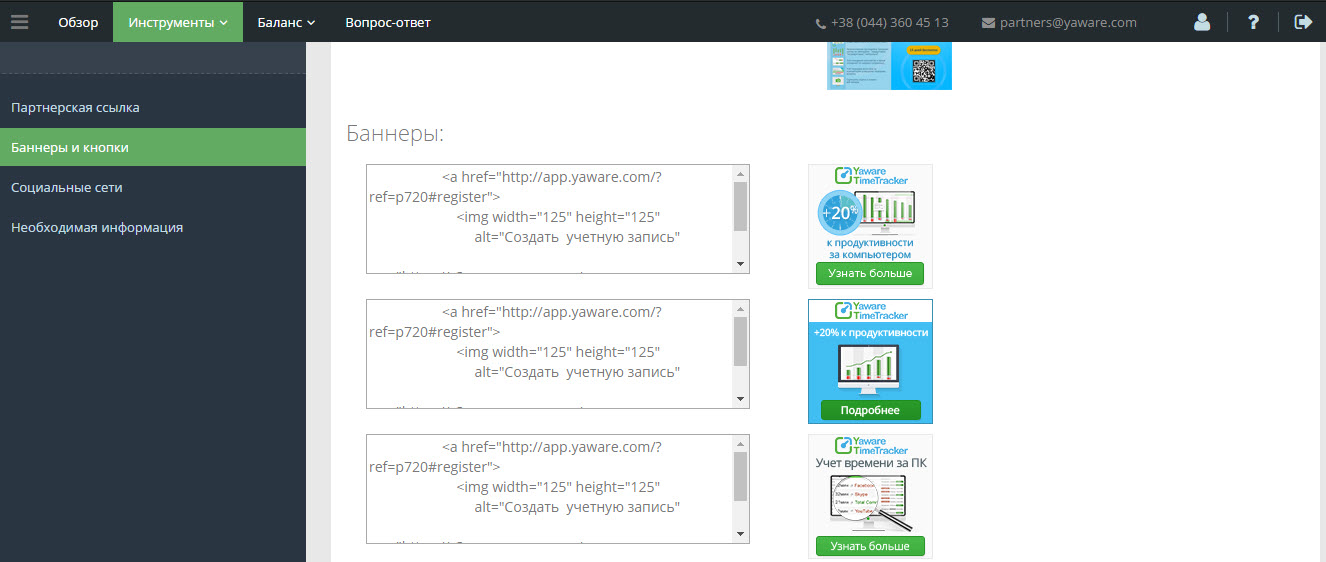
Партнерская ссылка
Содержит Вашу индивидуальную партнёрскую ссылку, которую Вы можете разместить на своём сайте. Используйте ее, когда приглашаете новых пользователей.
Варианты использования реферальной ссылки:
- Отправьте email-рассылку Вашим партнерам и клиентам. Опишите, как Вы используете Yaware.TimeTracker и добавьте фразу “Чтобы узнать больше, зарегистрируйтесь”. На слове “зарегистрируйтесь” разместите Вашу реферальную ссылку;
- Вставьте ссылку в маркетинговый материал о Yaware.TimeTracker на Вашем сайте. Вскоре после того, как Вы зарегистрируете партнерский аккаунт, менеджер по работе с партнерами отправит Вам информацию о сервисе Yaware.TimeTracker. Эта информация специально подготовлена для размещения на Вашем сайте и является уникальной.
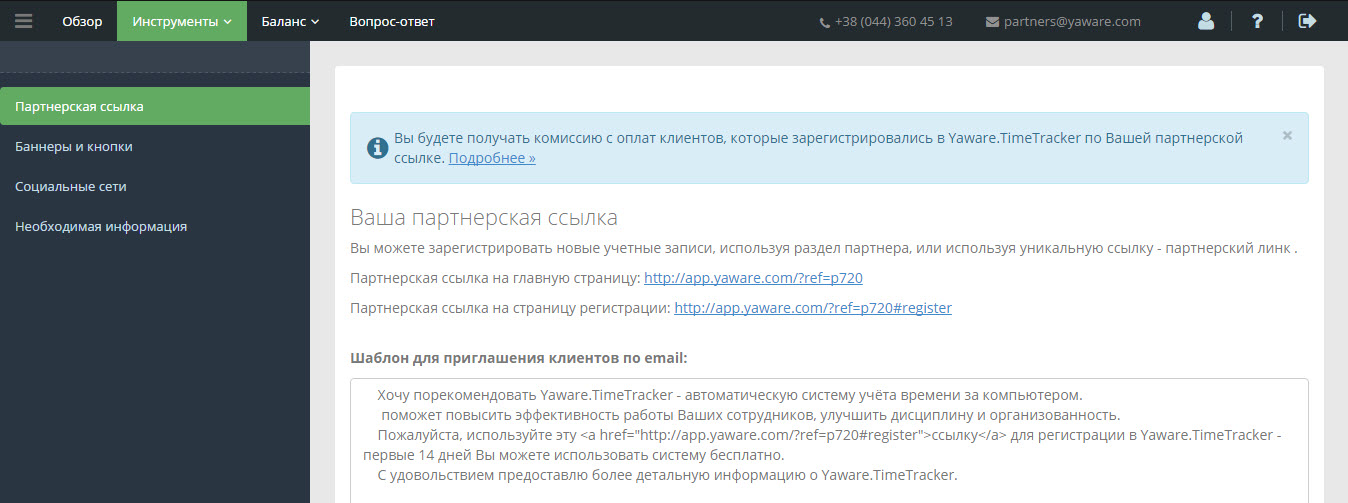
Вкладка “Баланс”
Здесь Вам доступна информация обо всех привлеченных Вами клиентах, их тарифных планах и платежах.
Баланс
Выберите период, за который хотите посмотреть Вашу статистику.
Вы увидите:
- сколько за это время зарегистрировалось учётных записей;
- сколько оплатило подписку;
- Ваше комиссионное вознаграждение.
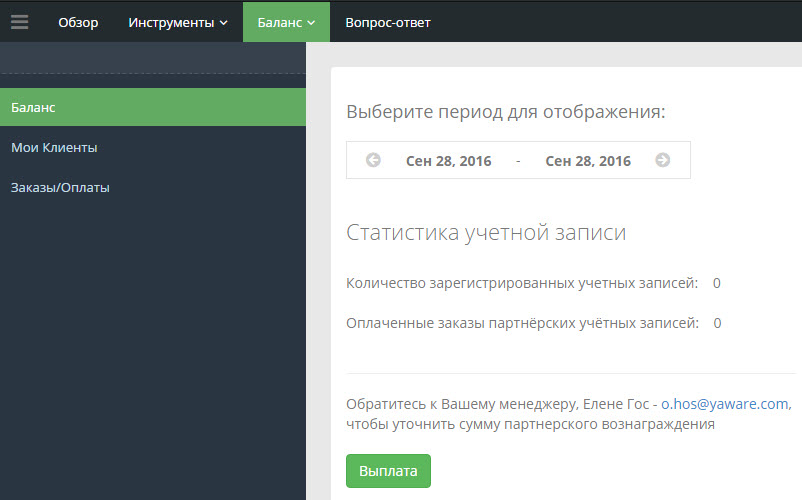
Примечание: также, Вы можете посмотреть свой баланс в правом верхнем углу личного кабинета или же обратиться за более подробной информацией к менеджеру по работе с партнерами.
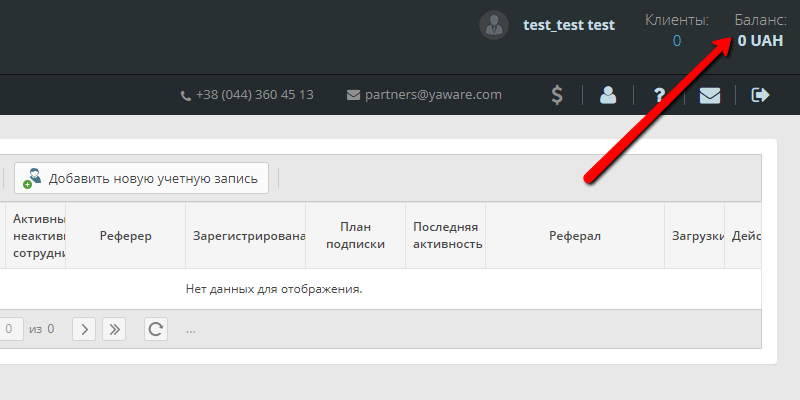
Мои клиенты
Содержит информацию обо всех Ваших клиентах. :
- Имя и email клиента;
- Адрес;
- Купон на скидку — если клиент при регистрации ввёл Ваш купон-код. Позволяет Вам отслеживать эффективность каналов привлечения клиентов (семинары, конференции, email-рассылка);
- Активные/деактивированные пользователи — количество активных/неактивных пользователей Yaware.TimeTracker Вашего клиента;
- Зарегистрирована — дата регистрации;
- План подписки — термин тестового/проплаченного аккаунта Yaware.TimeTracker Вашего клиента;
- Последняя активность;
- Загрузки;
- Действия.
Вы можете добавлять, редактировать и удалять учётные записи:
- Кнопка “Добавить новую учётную запись” позволяет самостоятельно добавить новую учётную запись. Внимание: клиент будет получать уведомления на указанный Вами email — поэтому укажите верный адрес и сообщите его Вашему клиенту.
- Кнопка “Изменить учётную запись” — изменить данные клиента.
- Кнопка “Удалить учётную запись” позволяет удалить учётную запись Вашего клиента из партнёрского аккаунта. При этом все данные этой учётной записи удаляются навсегда.
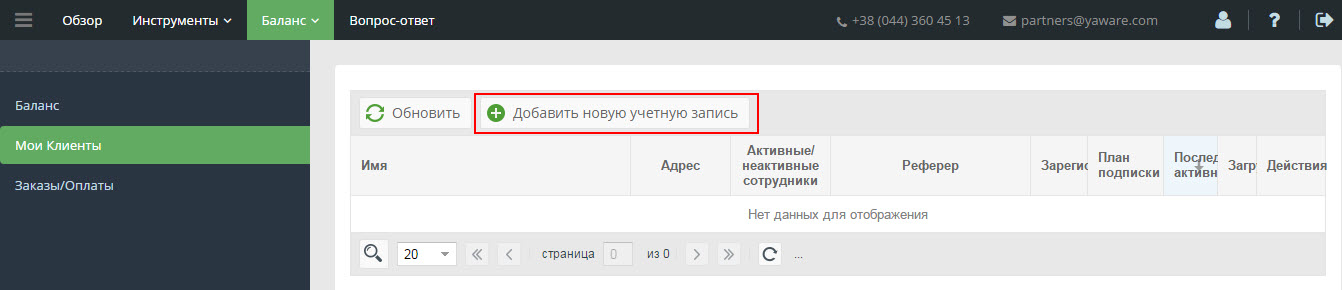
Заказы/Оплаты
Позволяет Вам видеть все заказы Ваших клиентов.
Информация о заказах содержит:
- Номер заказа;
- Учётная запись — информация о клиенте, email, под которым он зарегистрирован в системе;
- Статус — оплачено/неоплачено;
- Всего — сумма, которую клиент оплачивает за свою подписку;
- Количество пользователей — количество оплаченных пользователей каждого клиента;
- Период — дата, до которой проплачена подписка в Yaware;
- Аффилиат — адрес сайта-аффилиата, если ваш клиент зарегистрировался в Yaware.TimeTracker по аффилиатской ссылке;
- Обновлено — дата последнего обновления;
- Создано — дата создания.

Вкладка “Вопрос-ответ”
У Вас остались вопросы?
Нажмите на “Вопрос-ответ”, чтобы перейти на страницу “Вопросы/ответы по партнерской программе”.